אמת את LBank - LBank Israel - LBank ישראל - LBank إسرائيل
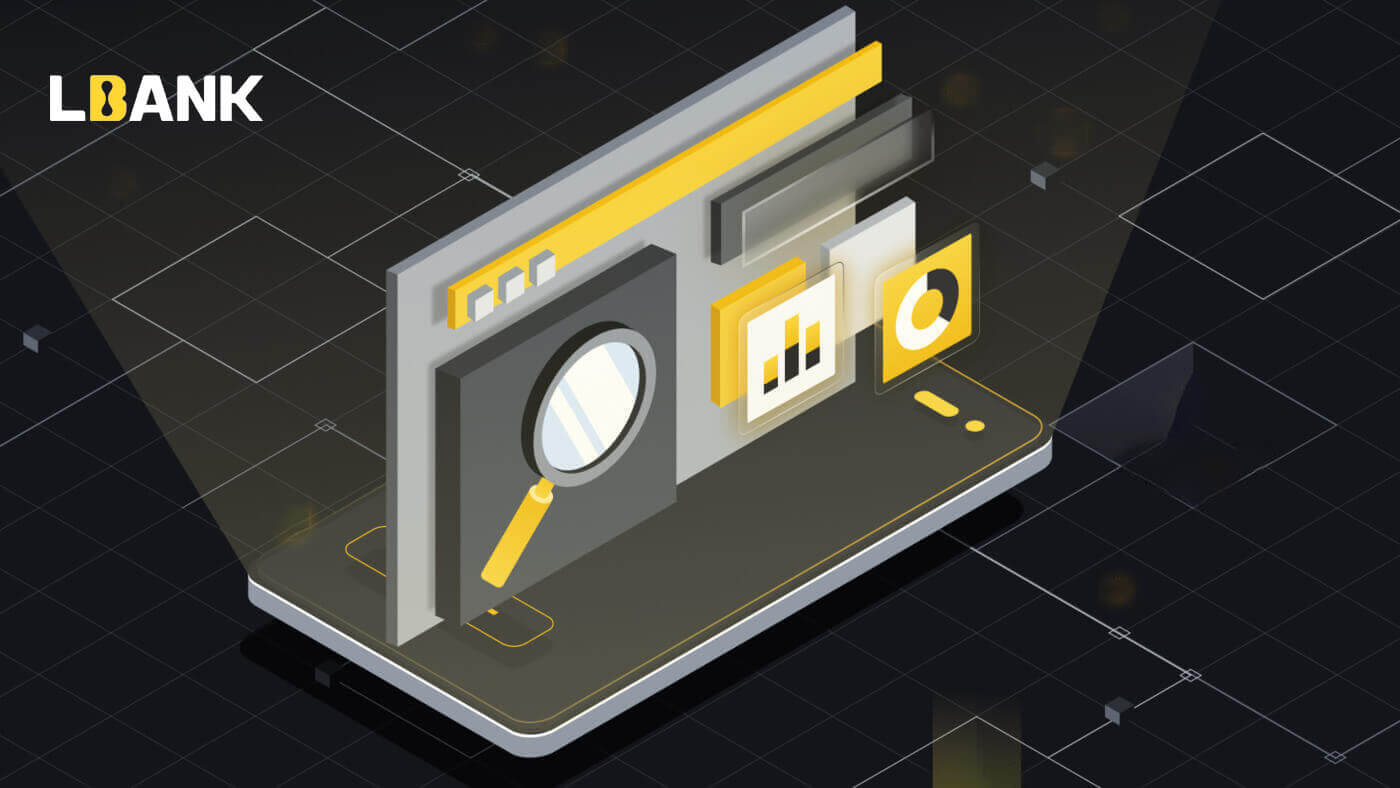
כיצד להשלים אימות זהות ברשת LBank
1. בדף הבית, לחץ על תג הפרופיל - [אבטחה]. 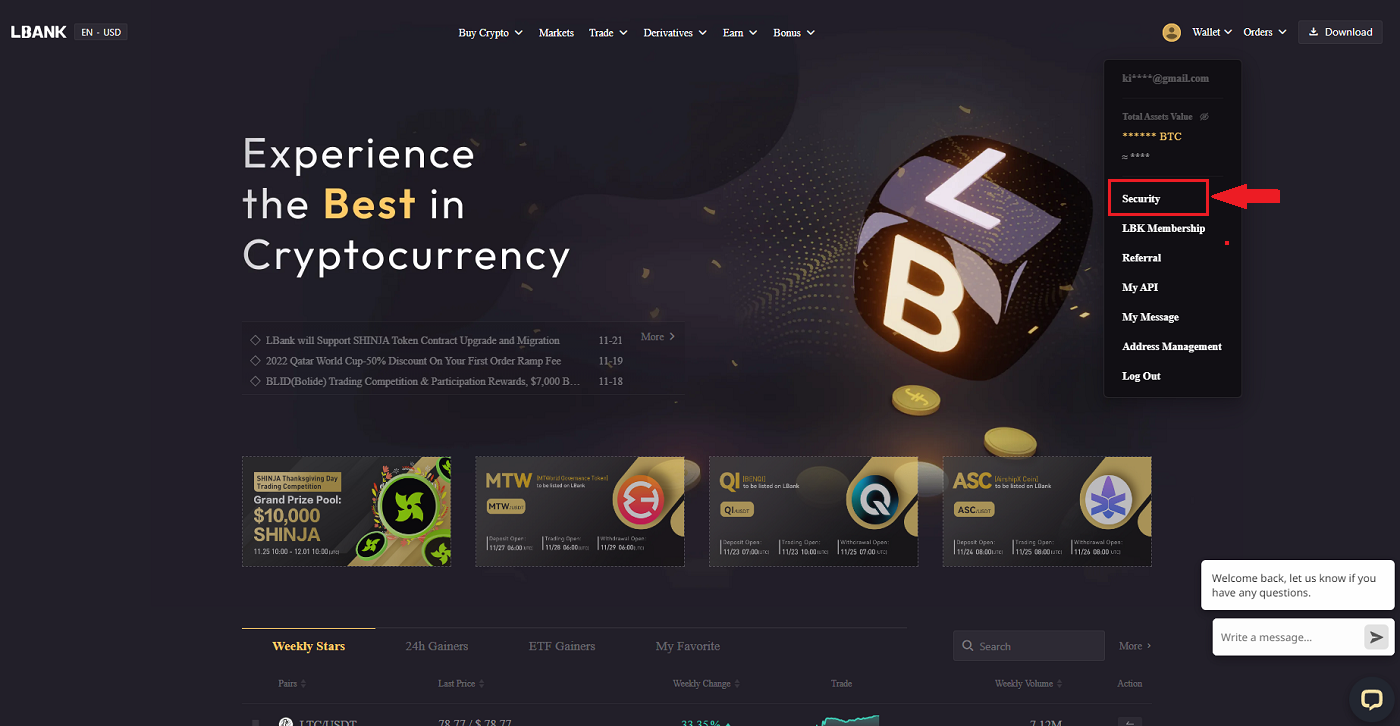
2. בחר KYC ולחץ על [אימות].
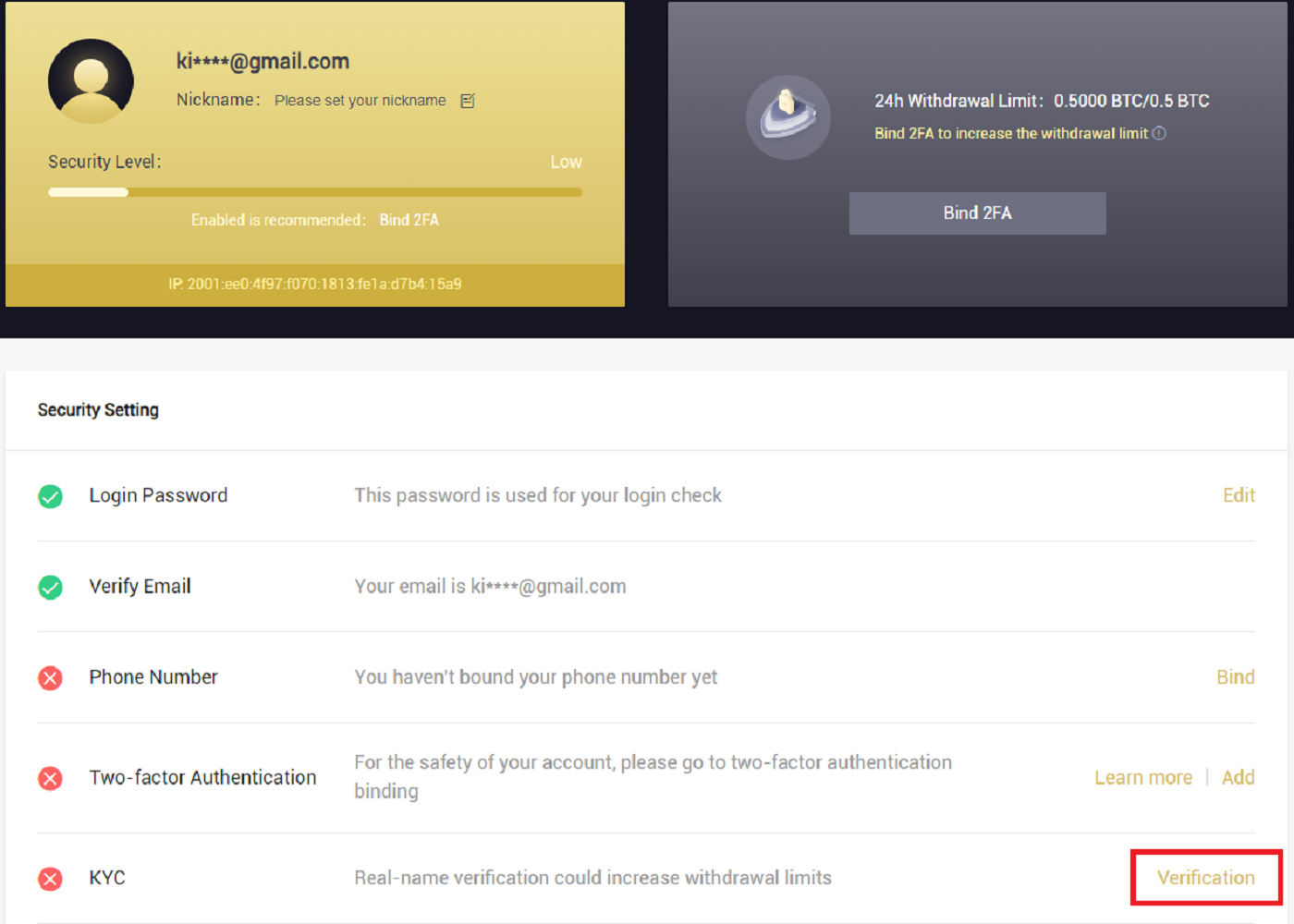
3. מלא את המידע האישי שלך לפי הצורך, ולאחר מכן לחץ על [הבא].
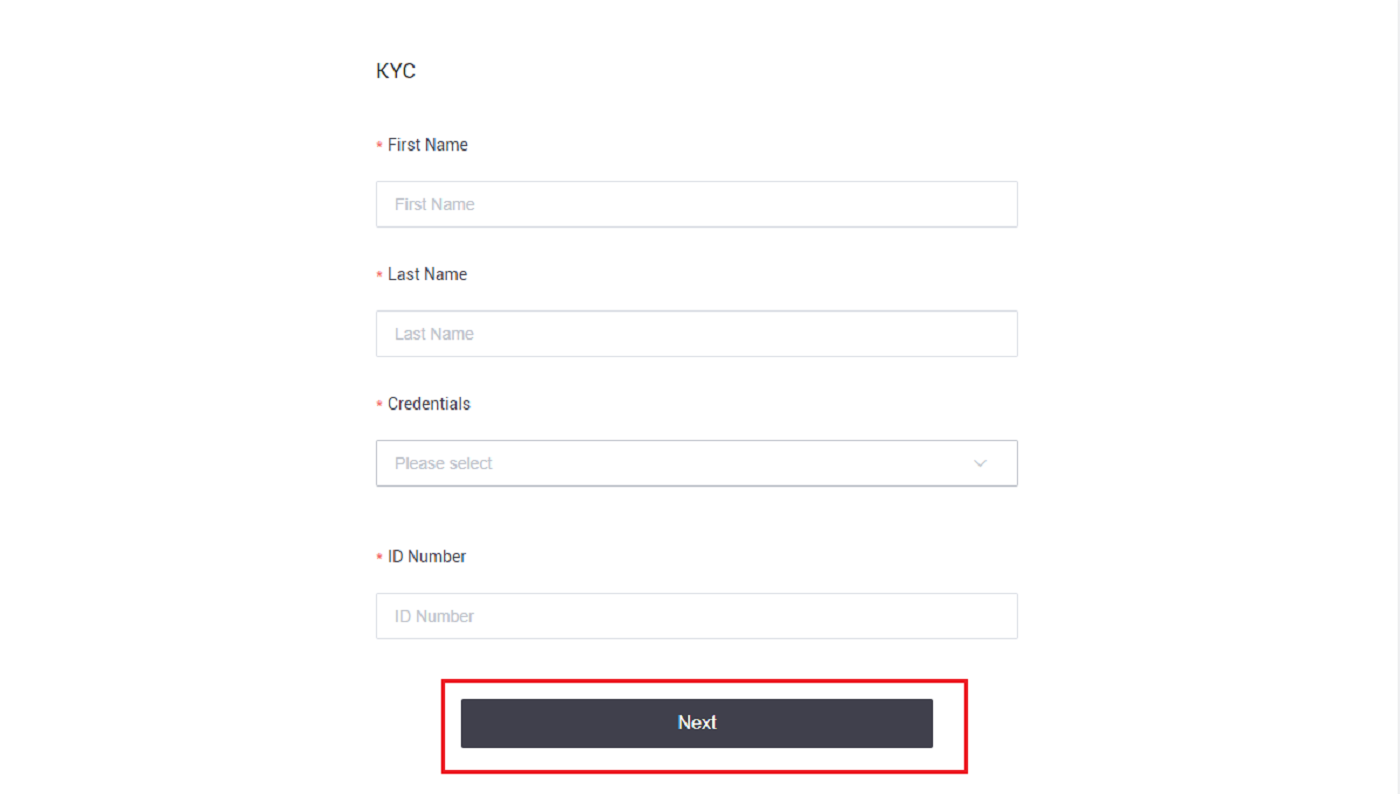
הערה: ישנם שלושה סוגים של תעודות זהות אישיות שניתן לבחור: תעודת זהות, דרכון ורישיון נהיגה.
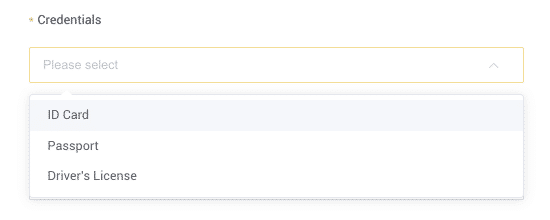
4. אנא לחץ על [שלח] לאחר הוספת החומרים הדרושים.
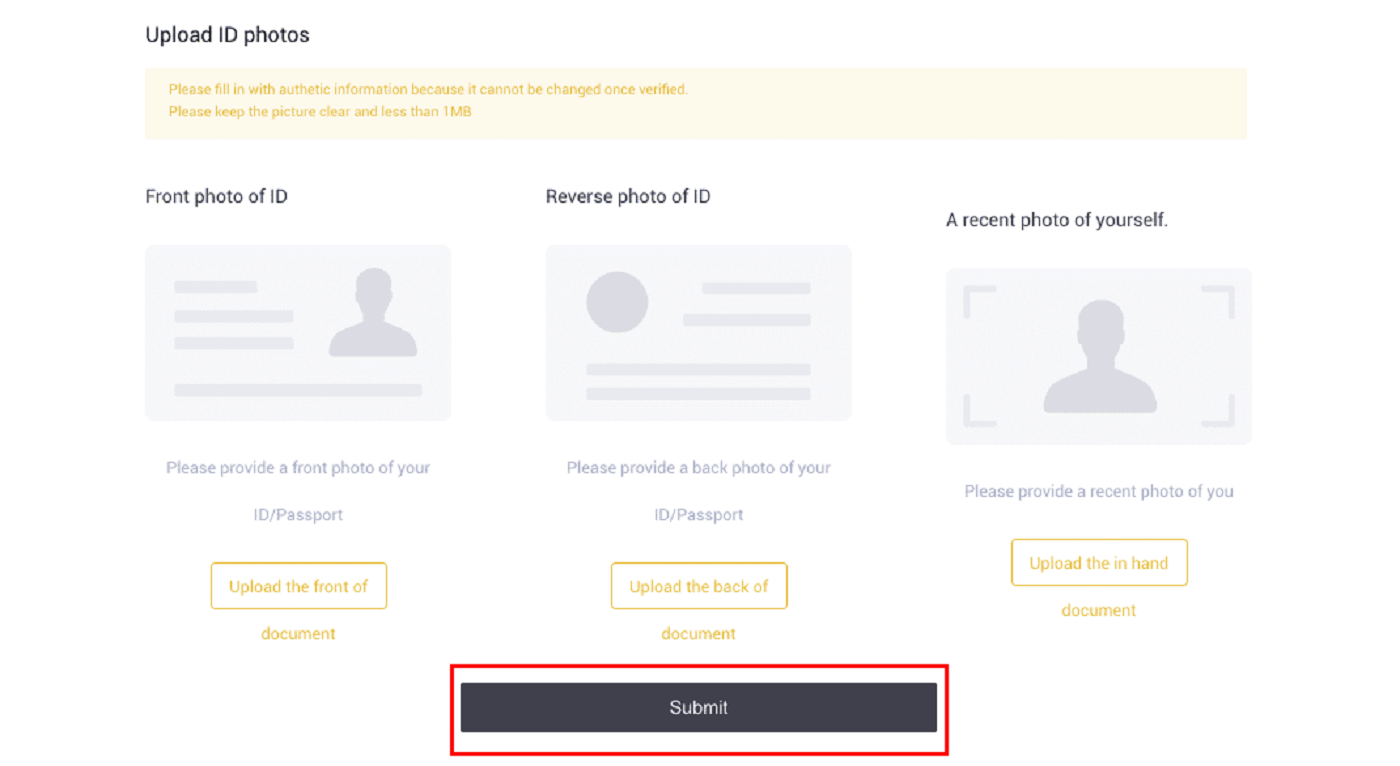
5. לאחר ההגשה, האישורים שלך ייבדקו.
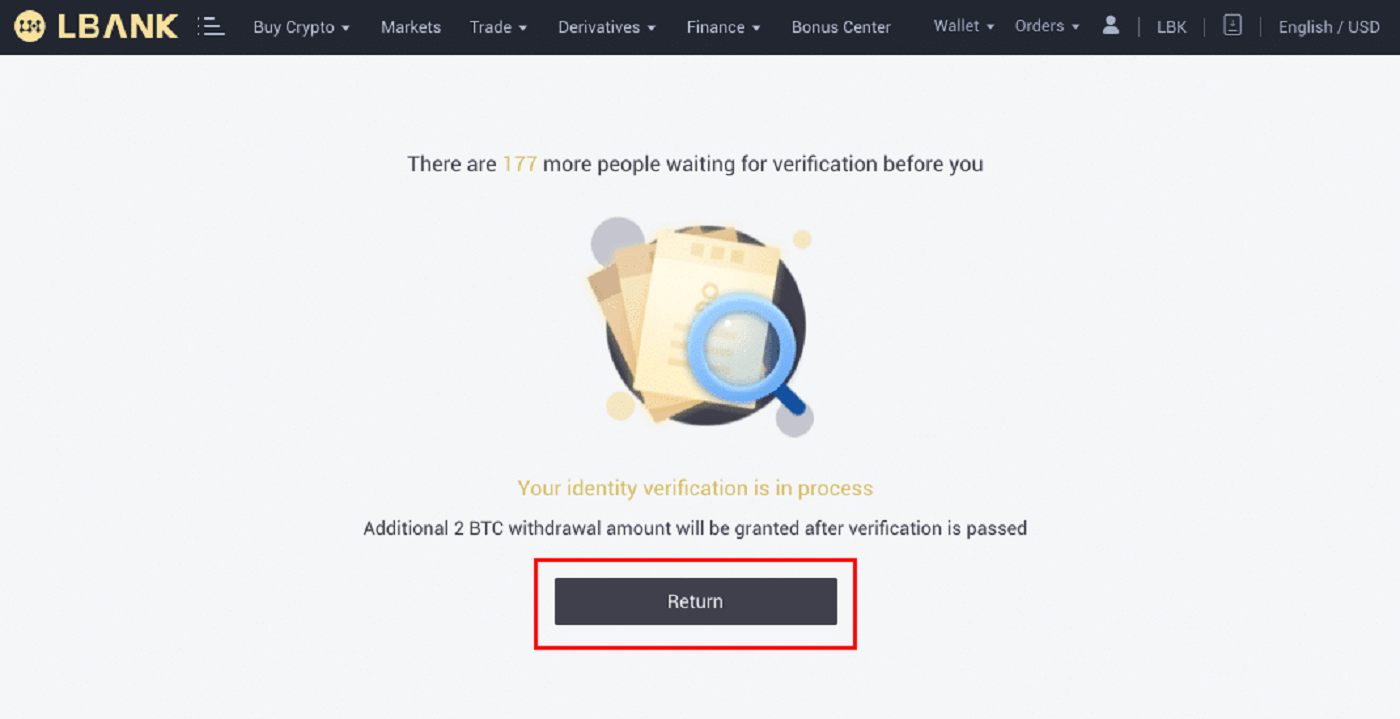
הערה: ניתן לבצע את הליך הבדיקה ב- [אבטחה] . כמות האבטחה שתחווה תגדל.
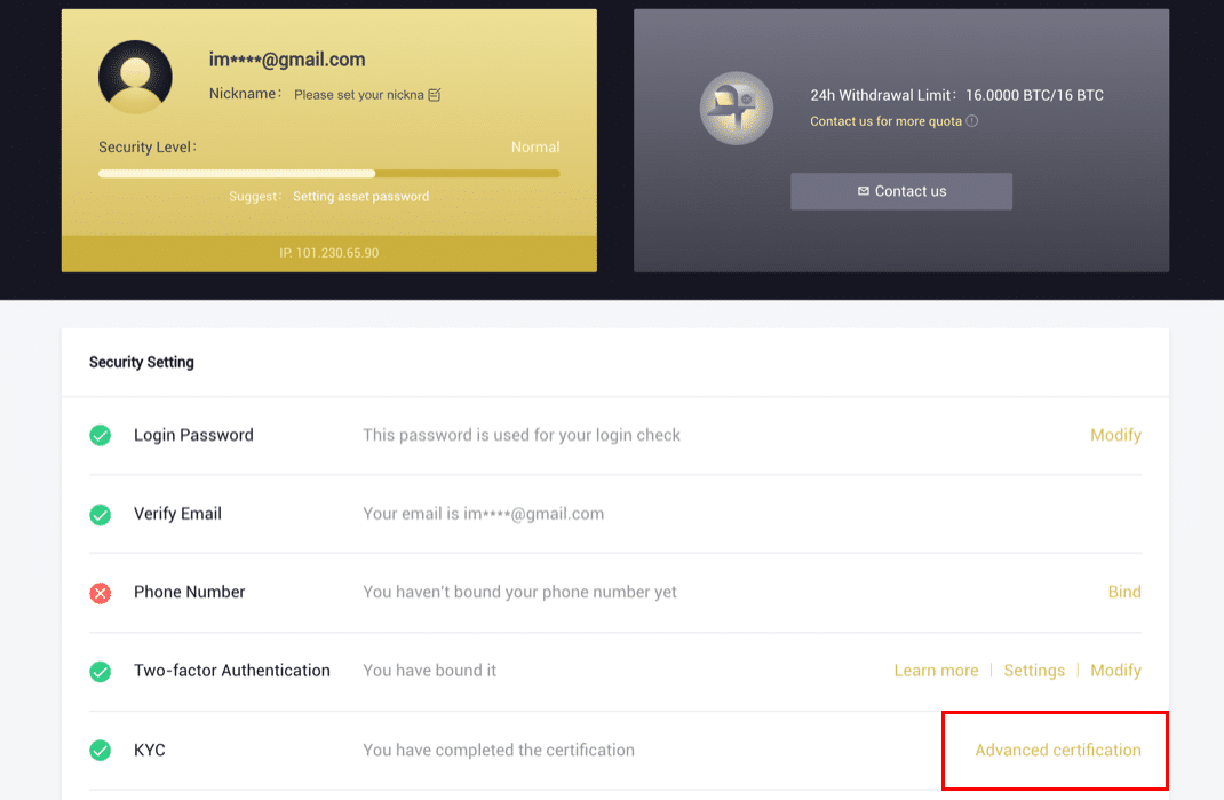
כיצד להשלים אימות זהות באפליקציית LBank
1. פתח את אפליקציית LBank [ LBank App iOS ] או [ LBank App Android ] ולחץ על הסמל בפינה השמאלית העליונה.
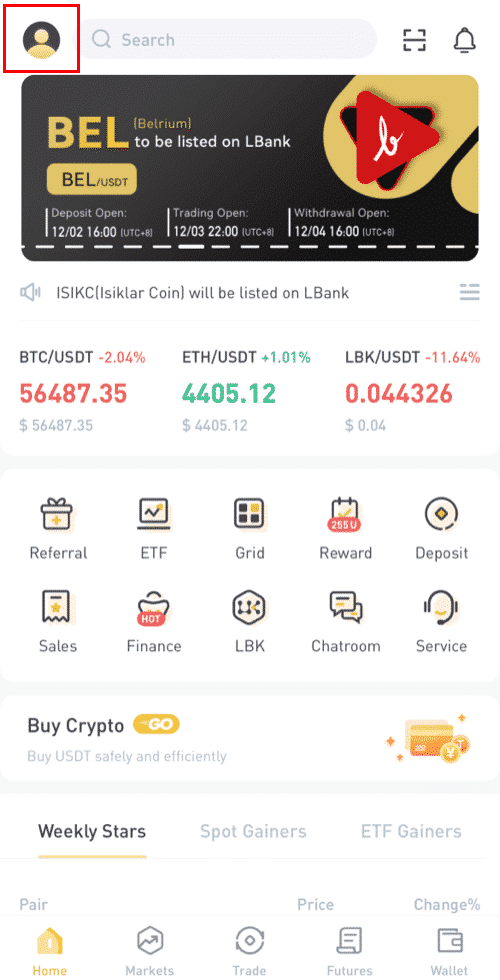
2. לחץ על [אימות מזהה] .
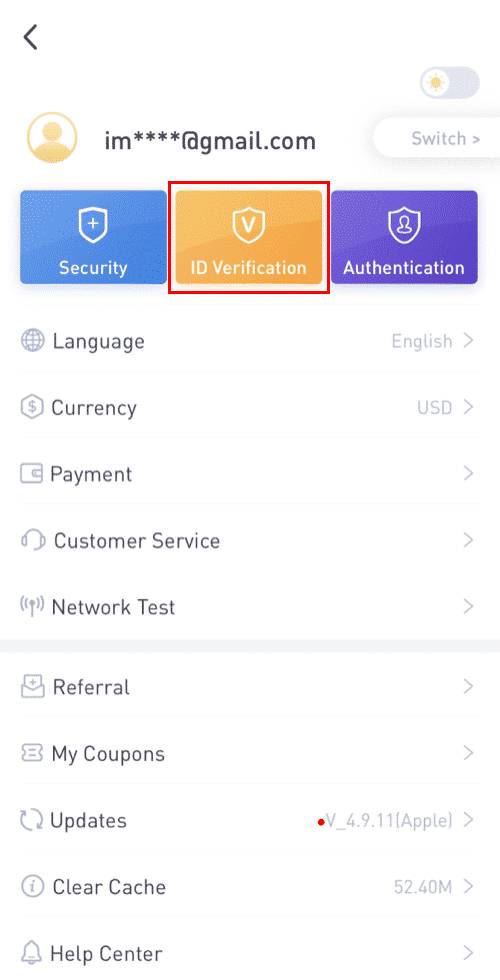
3. מלא את המידע האישי שלך לפי הצורך, ולאחר מכן לחץ על [השלב הבא].
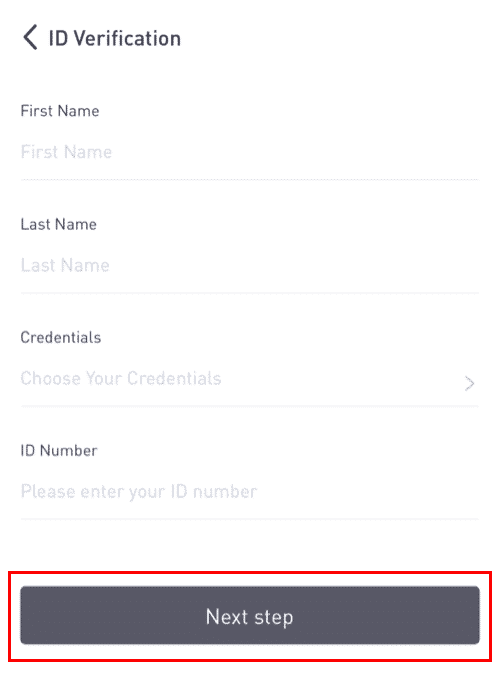
הערה: ישנם שלושה סוגים של אישורים שניתן לאמת.
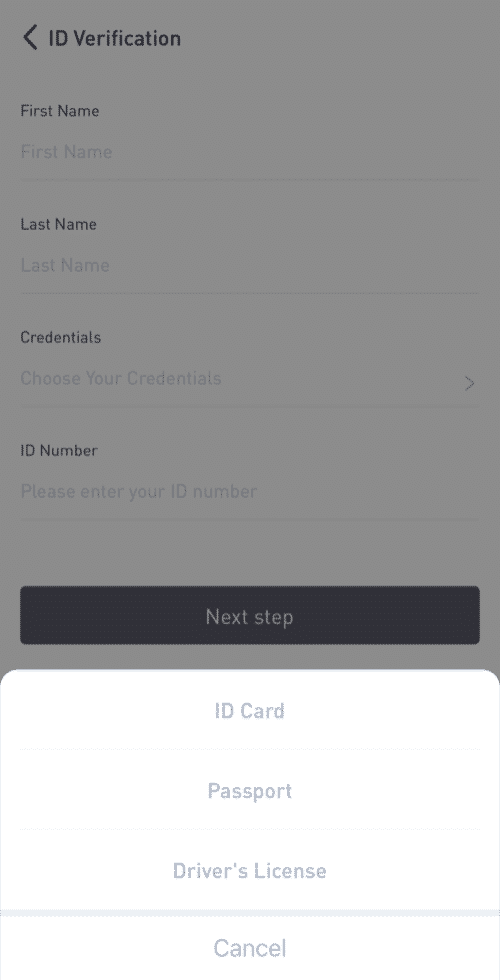
4. העלה את החומרים כנדרש ולחץ על [שלח].
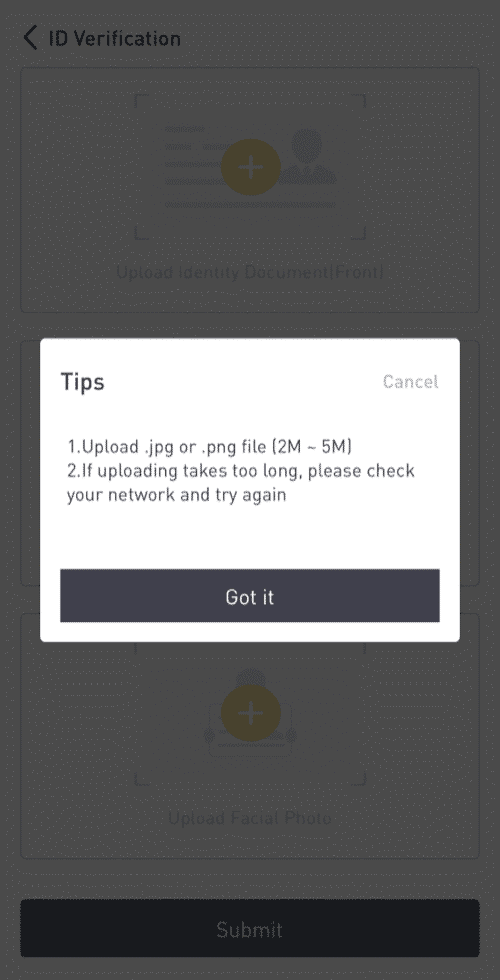
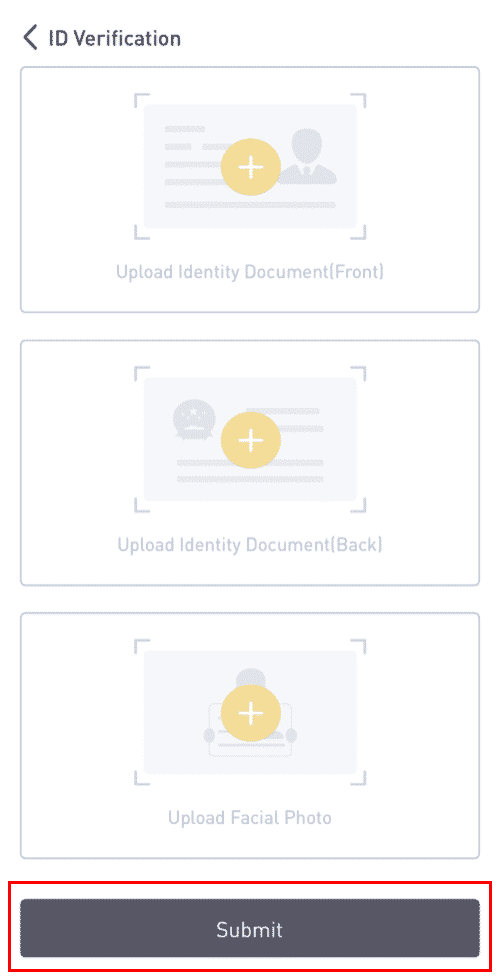
5. לאחר ההגשה, האישורים שלך ייבדקו.
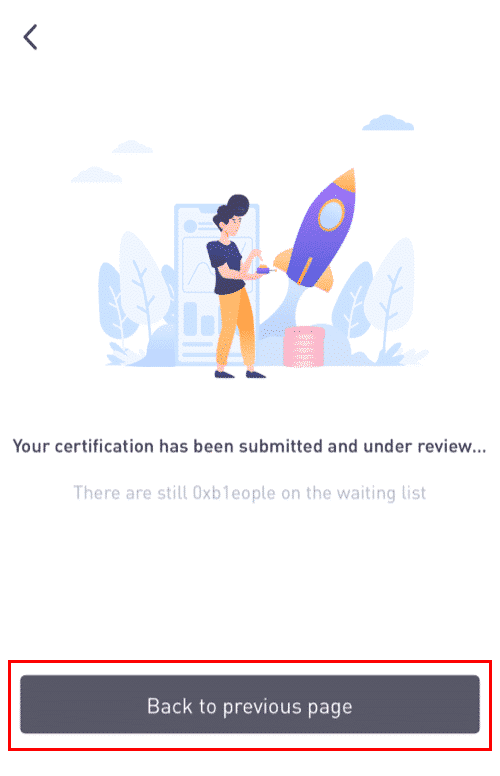
8. תוכל לבדוק את תהליך הבדיקה ב- [אימות מזהה].
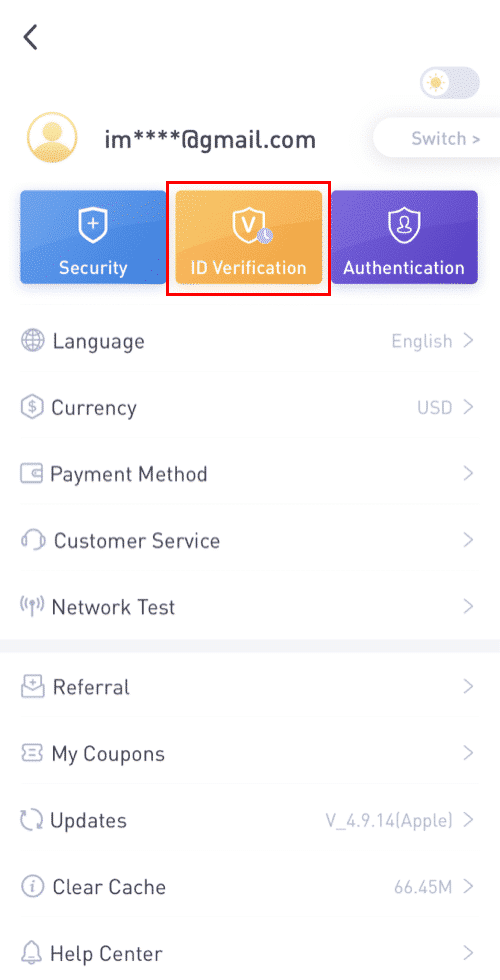
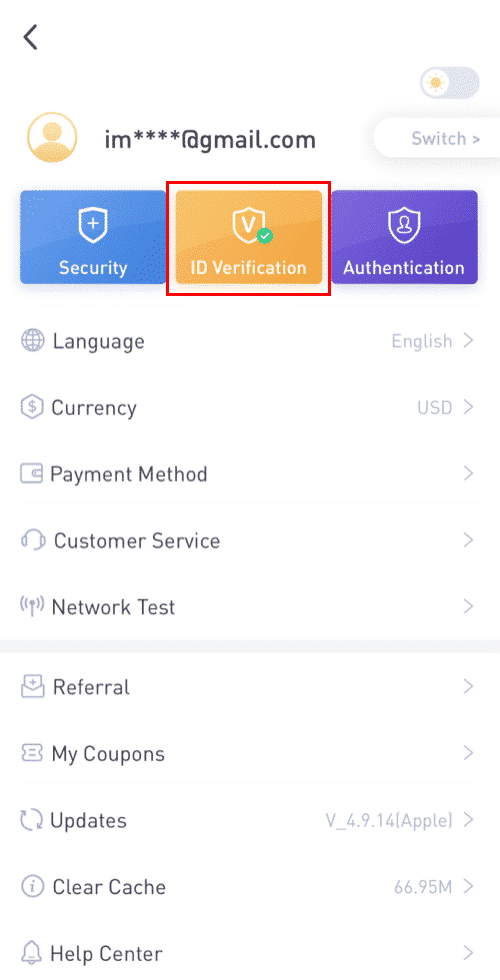
הערה: סקירת KYC מוצלחת תיקח זמן מה. אני מעריך את סבלנותך.
כיצד להפעיל את Google Authenticator באפליקציית LBank
1. הקש על סמל הפרופיל לאחר הכניסה ל-LBank שלך.

2. לאחר מכן הקש על [אבטחה] - [Google Authenticator-Binding] .


3. אם עדיין התקנת את [Google Authenticator] , הורד את אפליקציית Google Authenticator במכשיר שלך. אם כבר התקנת את האפליקציה, בצע את הפעולות הבאות.
4. לאחר מכן תראה מפתח גיבוי בן 16 ספרות על המסך.נא לשמור מפתח זה על נייר ואחסן אותו במקום מאובטח. במקרה שתאבד את המכשיר שלך, מפתח זה יאפשר לך לשחזר את חשבון Google Authenticator שלך.

הקש על [העתק] והדבק את המפתח בן 16 הספרות ששמרת זה עתה.
5. הקש על [הזן מפתח הגדרה]כאשר אפליקציית Google Authenticator פתוחה. הזן את מפתח ההגדרה בן 16 הספרות ואת המידע עבור חשבון LBank שלך. אתה אמור לקבל קוד בן 6 ספרות לאחר הקשה על [הוסף] .



6. חזור לאפליקציית LBanke כדי לאמת את בקשת ההגדרה שלך עם מכשירי ה-2FA שלך, כולל המאמת של Google שהופעל לאחרונה וקוד אימות הדוא"ל.

לאחר הפעלת ה-Google Authenticator, תצטרך להזין את קוד האימות בעת הכניסה לחשבונך, משיכת כספים וכו' כדי לאמת את זהותך.
כיצד להפעיל אימות של Google (2FA)
1. בדף הבית, לחץ על [פרופיל] - [אבטחה] בפינה השמאלית העליונה.
2. לחץ על [אימות דו-שלבי] - [הוסף] .
3. לאחר מכן בחר [אימות Google]. 4. תופנה לדף אחר. עקוב אחר ההוראות המפורטות כדי להפעיל את Google Authenticator. הורד והתקן את אפליקציית Google Authenticator [ iOS Android ] במכשיר הנייד שלך. לאחר התקנת האפליקציה, לחץ על [הבא] כדי להמשיך.
5. כעת תראה קוד QR על המסך.
כדי לסרוק את קוד ה-QR, פתח את אפליקציית Google Authenticator ולחץ על [+]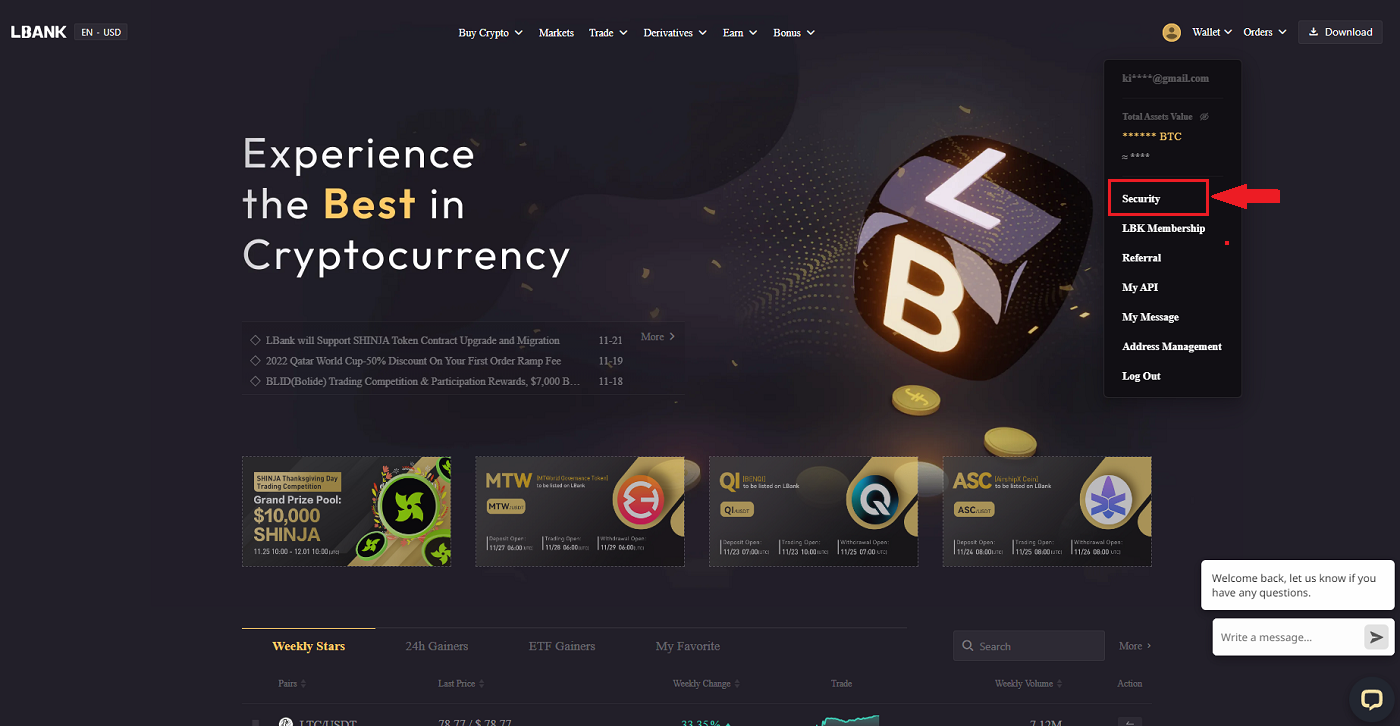
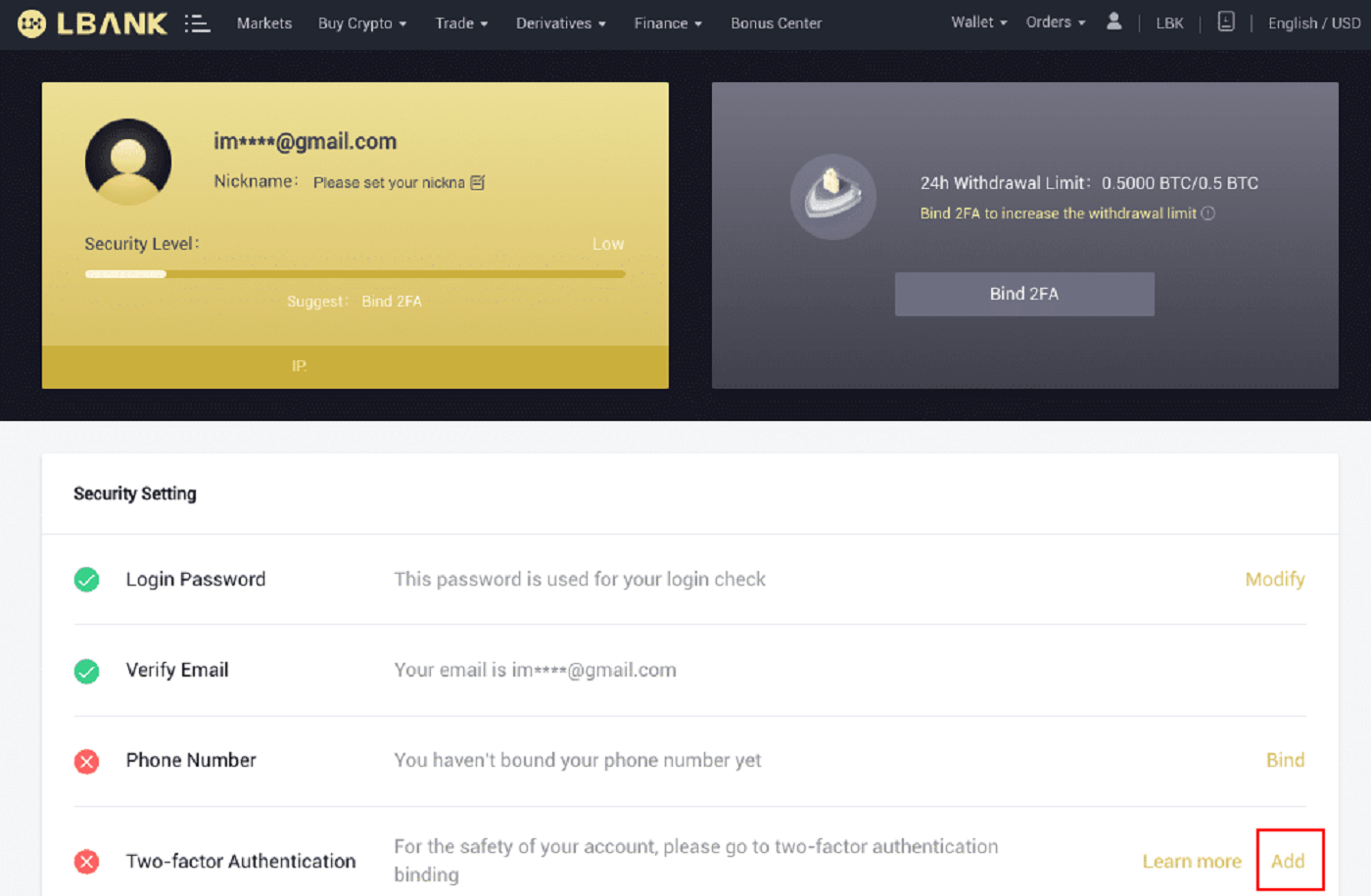
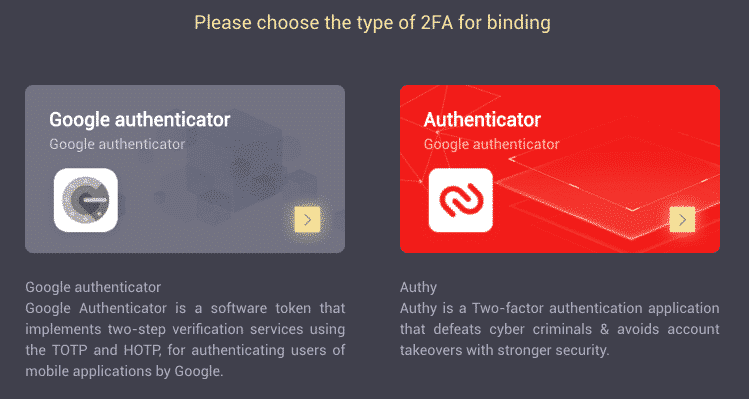
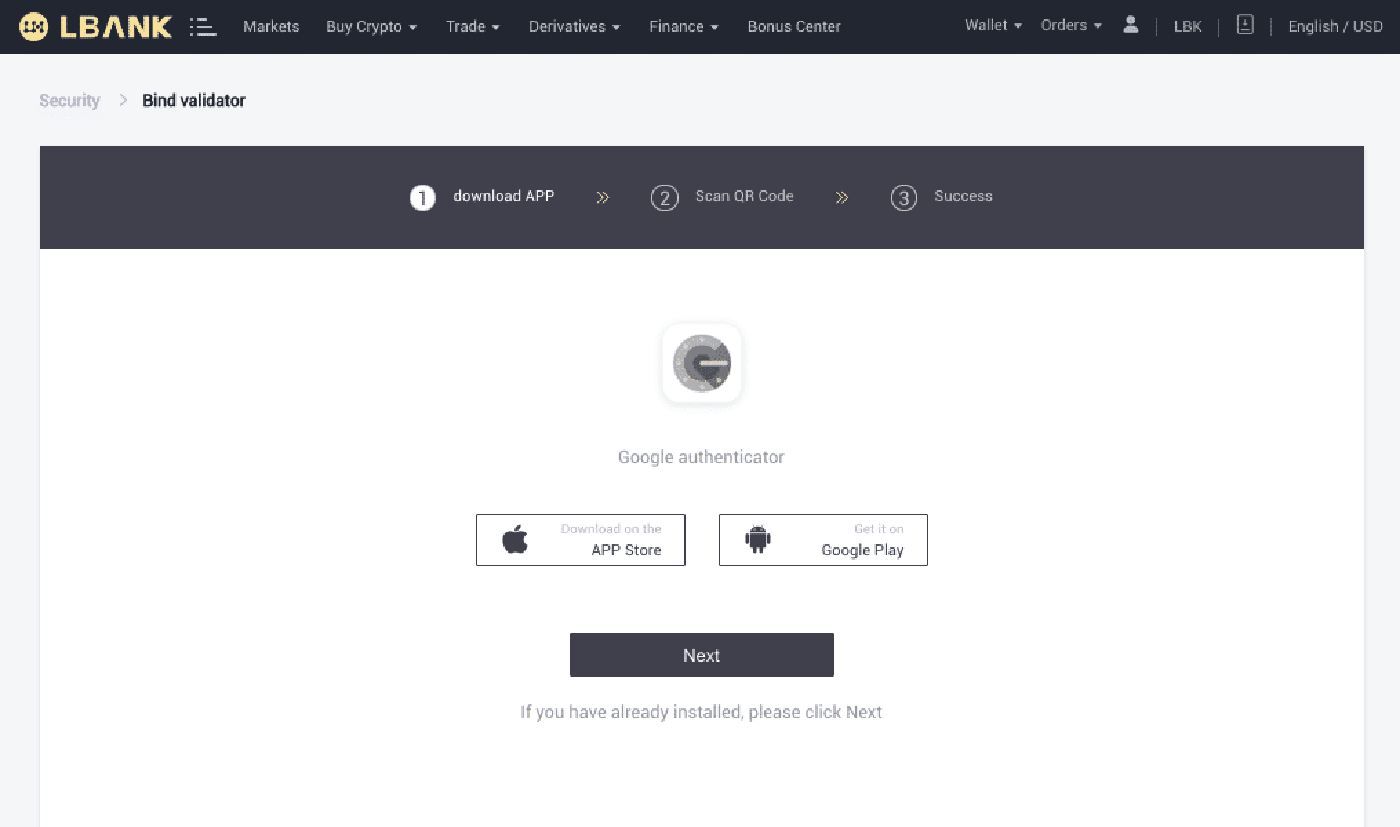
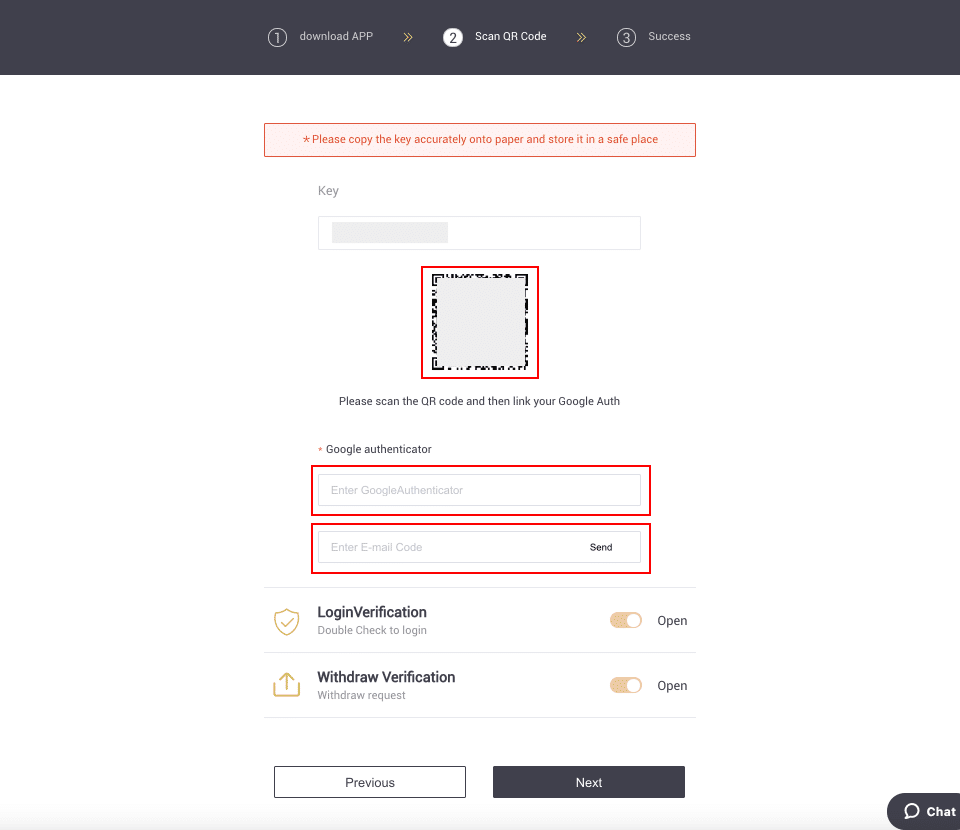
כפתור בפינה הימנית התחתונה של המסך. לבסוף, לחץ על [הבא] .
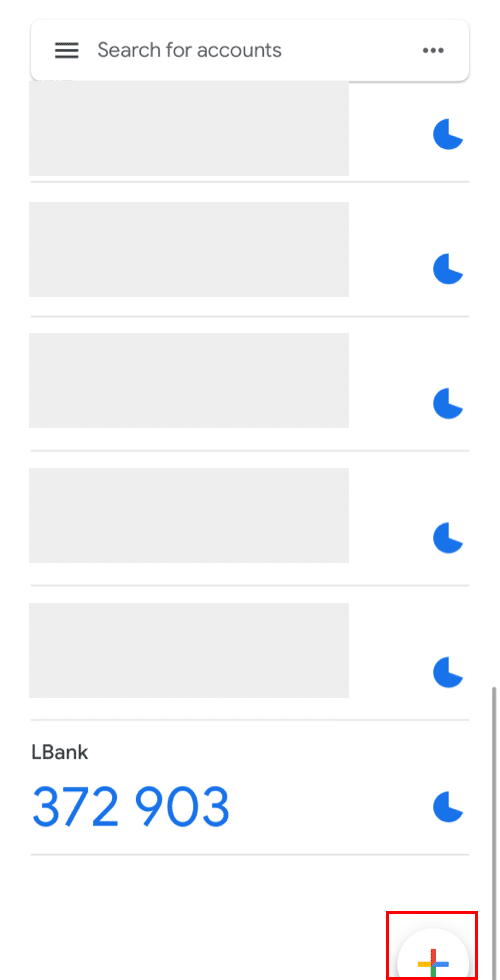
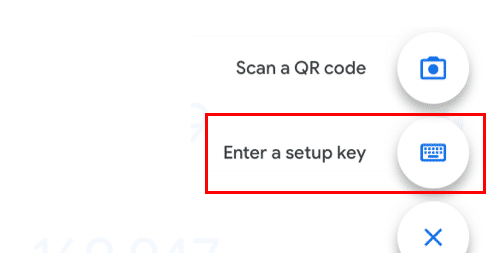
אתה יכול להזין ידנית את מפתח ההגדרה אם אינך יכול לסרוק אותו.
טיפ: רשום את מפתח הגיבוי ושמור אותו. במקרה שהטלפון שלך אבד, תוכל לאחזר את Google Authenticator באמצעות מפתח זה.
אנא הזן את קוד האימות ולחץ על [הבא].
6. הפעלת בהצלחה את Google Authenticator כדי להגן על חשבונך.
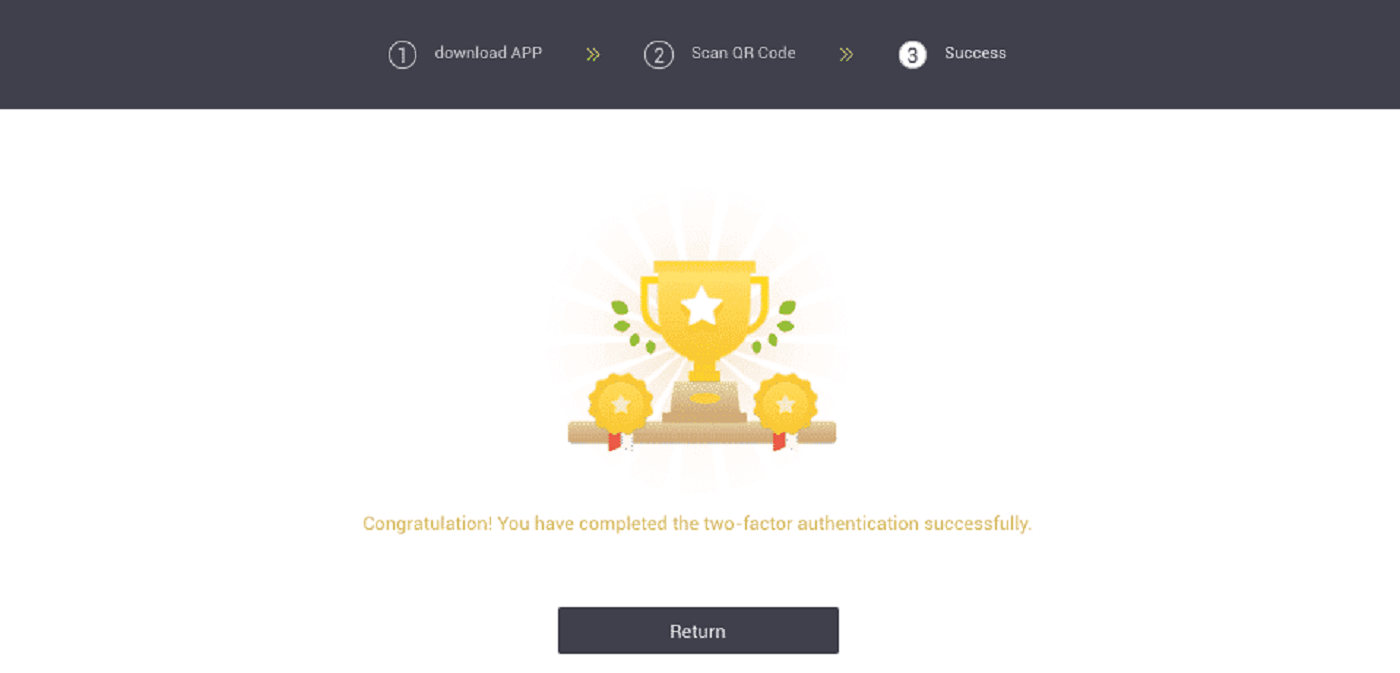
שאלות נפוצות (שאלות נפוצות) על Verify
כיצד לאפס את האימות של גוגל?
מקרה 1: אם Google Authenticator שלך פועל, אתה יכול לשנות או לבטל אותו על ידי ביצוע הפעולות הבאות:1. בדף הבית, לחץ על [פרופיל] - [אבטחה] בפינה השמאלית העליונה.
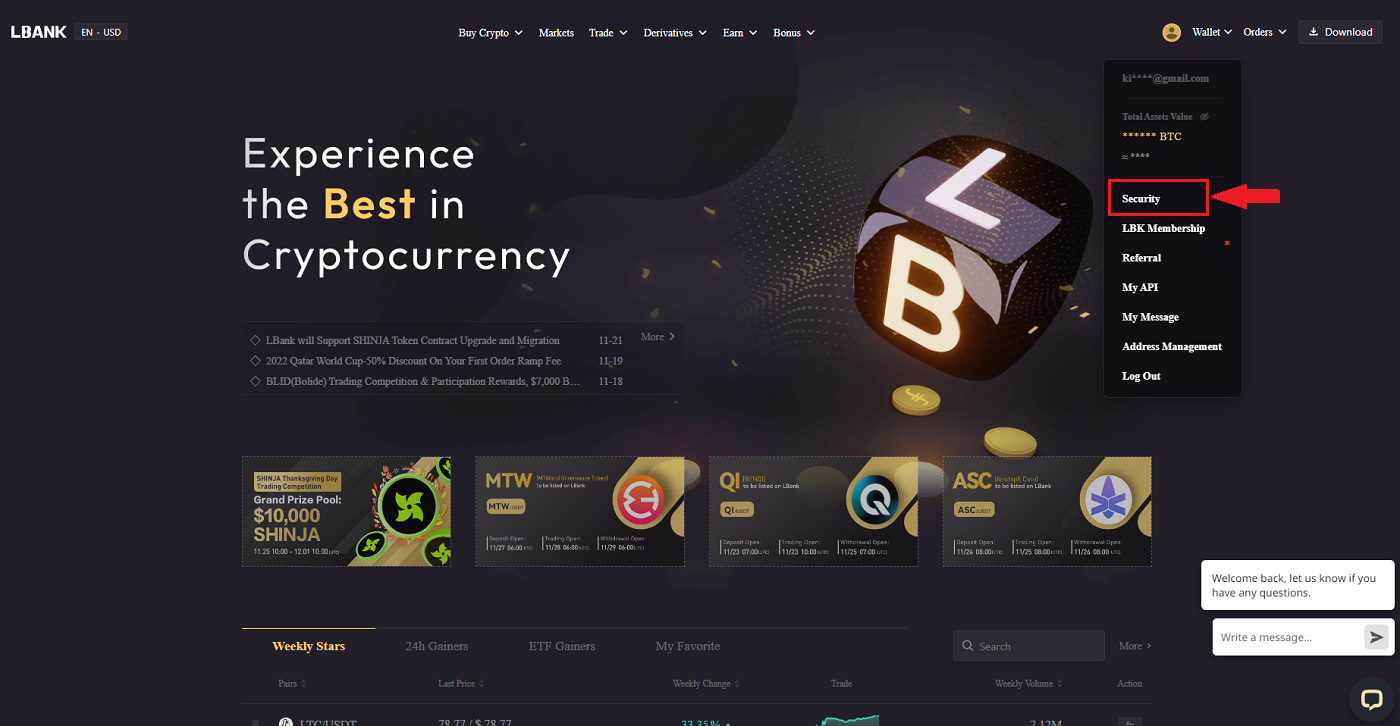
2. כדי להחליף מיד את מאמת Google הנוכחי שלך, לחץ על [שנה] לצד [אימות Google] .
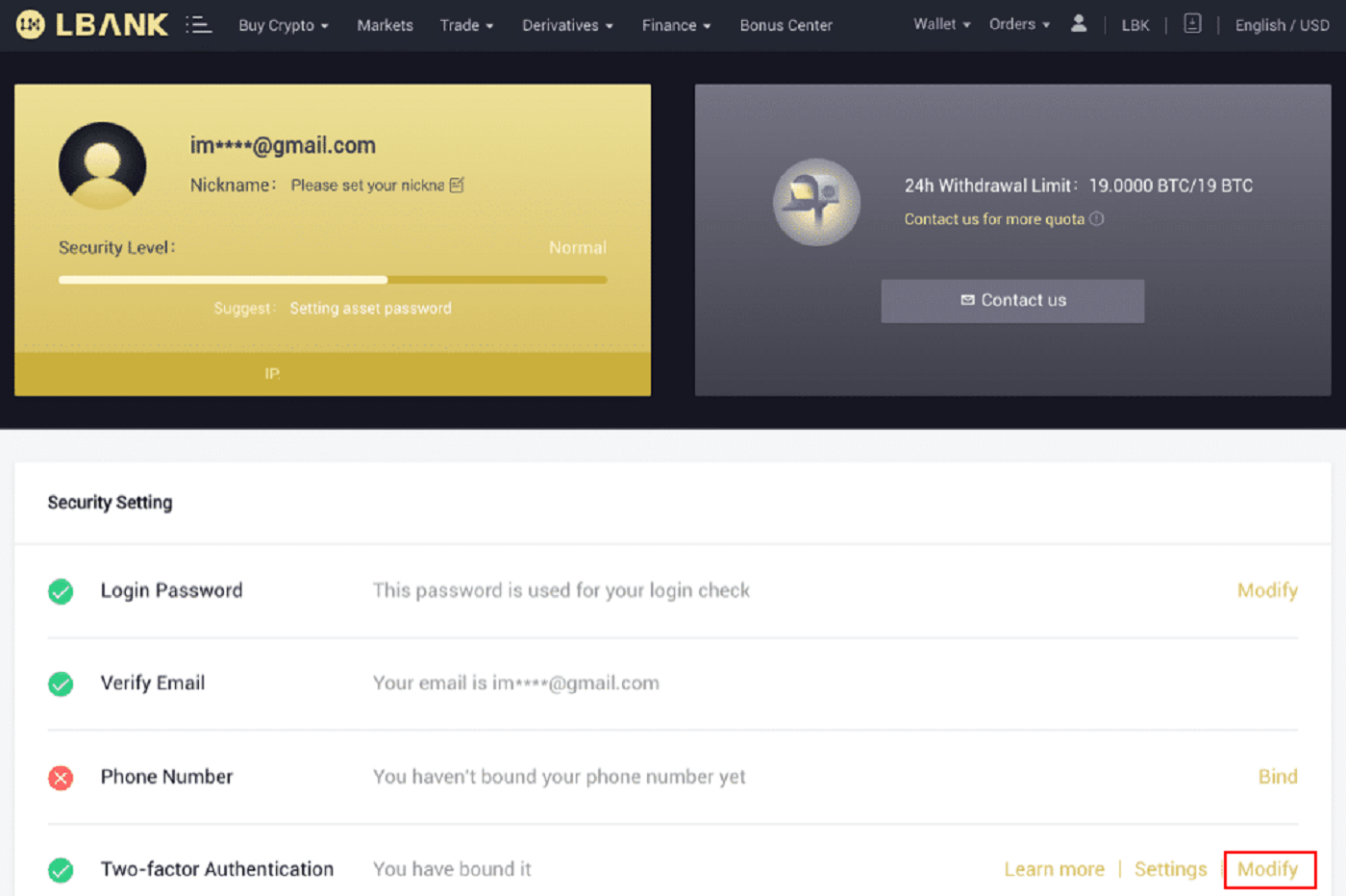
אנא שים לב שכאשר אתה מבצע את השינוי הזה, משיכות ומכירת P2P יושבתו למשך 24 שעות.
3. אנא לחץ על [הבא] אם התקנת בעבר את המאמת של Google. אנא התקן תחילה את Google Authenticator אם עדיין אין לך אותו.
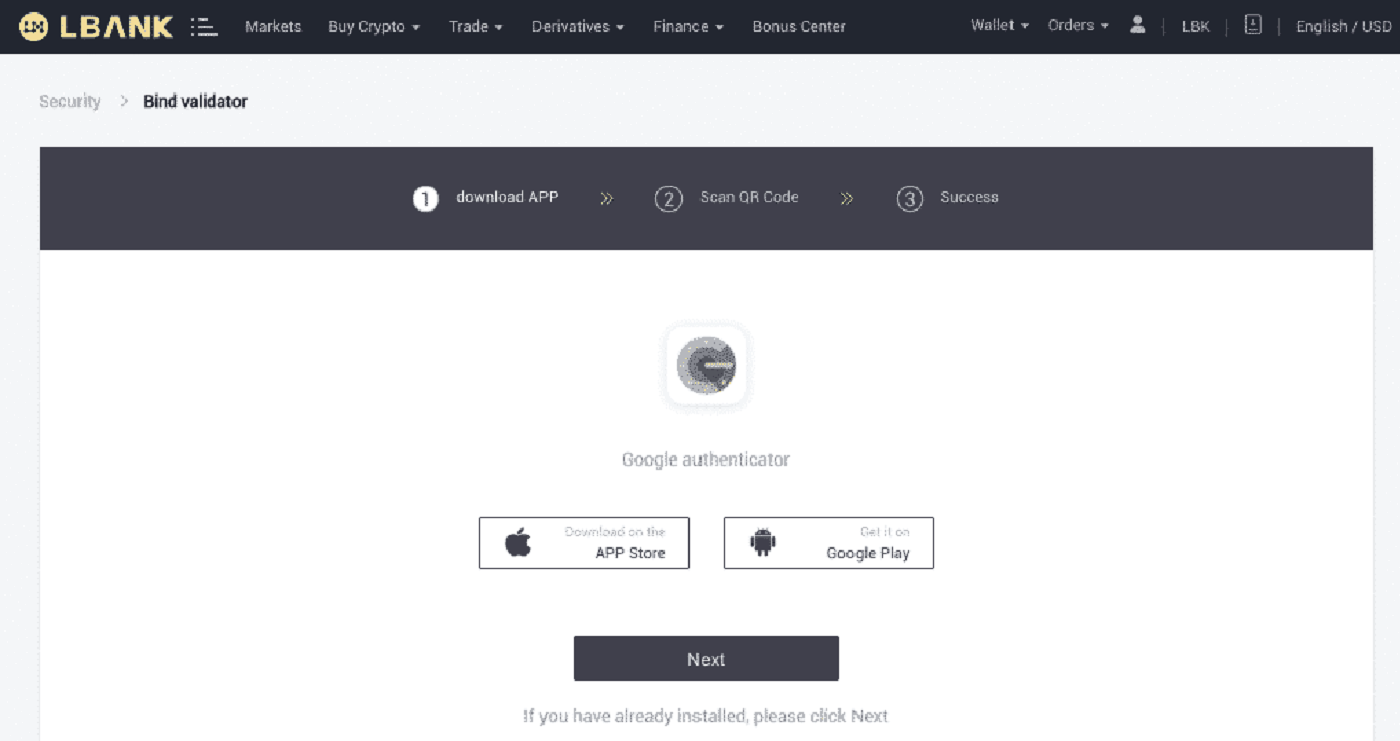
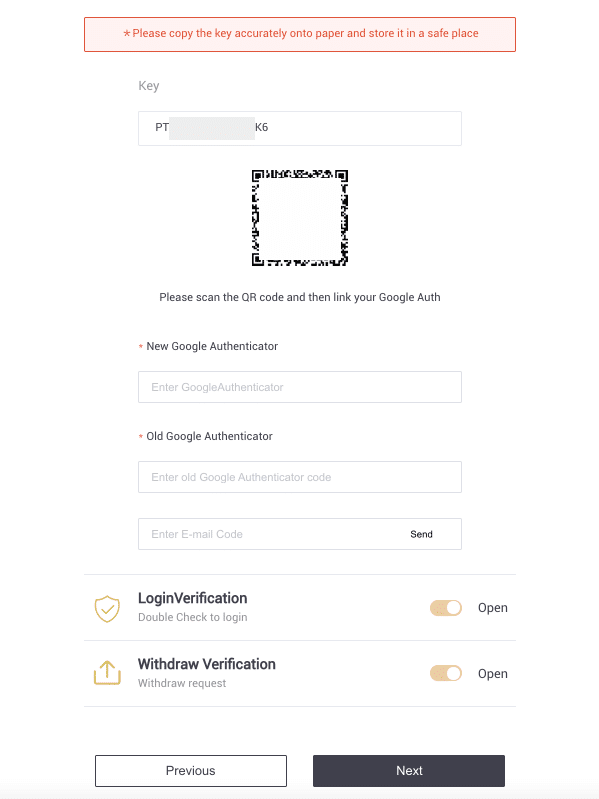
4. גש לאפליקציית Google Authenticator. כדי להוסיף את מפתח הגיבוי שזה עתה שמרת, הקש על[+] ובחר [הזן מפתח הגדרה] . לחץ על [הוסף] .
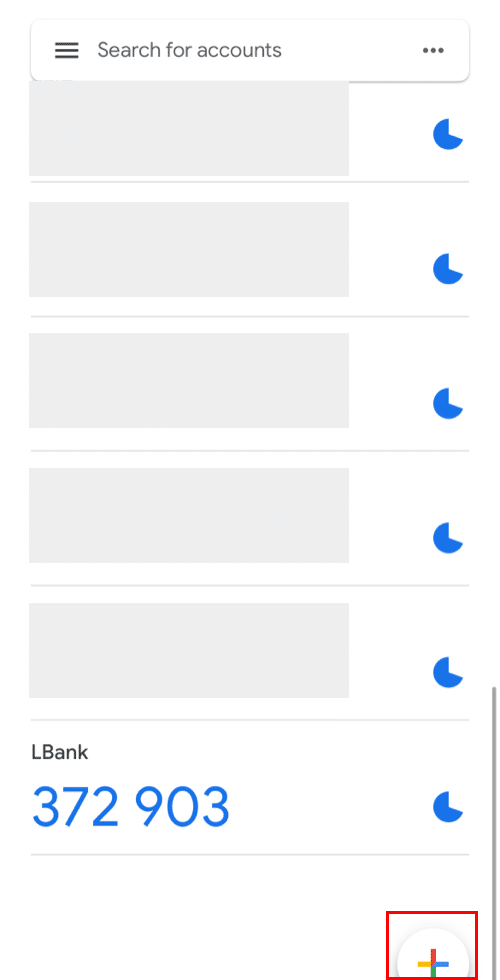
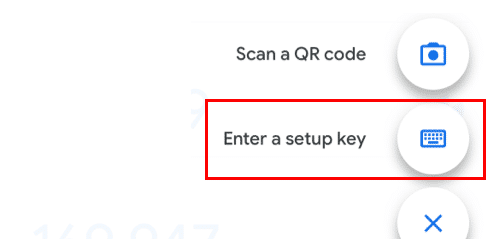
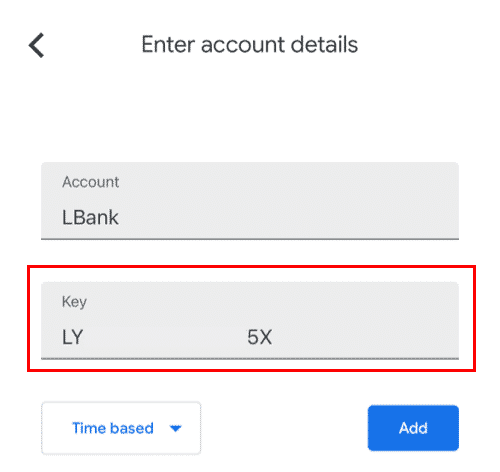
5. כדי לאשר את השינוי, חזור לאתר LBank והיכנס באמצעות Google Authenticator החדש שלך. כדי לסיים את ההליך, לחץ על [הבא] .
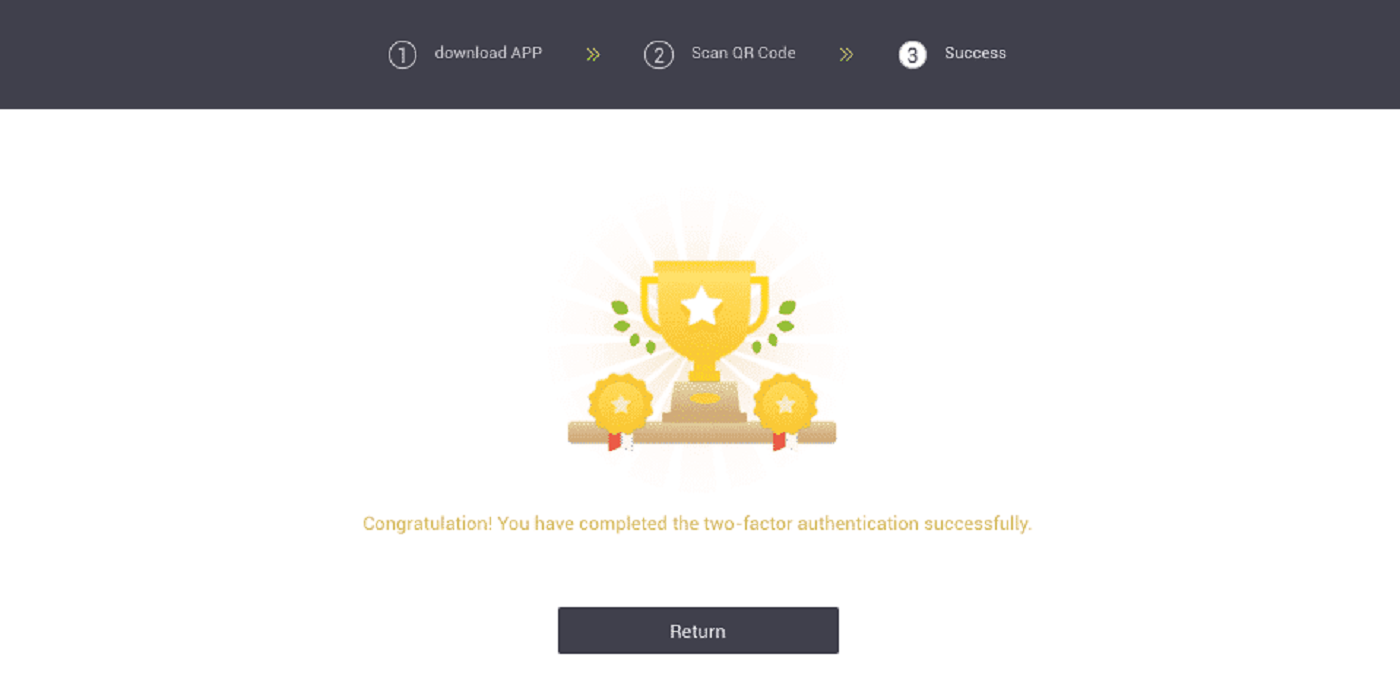
מקרה 2: אנא צור קשר עם התמיכה המקוונת שלנו לקבלת סיוע אם התחברת לחשבון LBank שלך אך אינך יכול לגשת לאפליקציית Google Authenticator שלך או שהיא אינה פועלת עוד.
מקרה 3: אנא צור קשר עם התמיכה המקוונת שלנו לקבלת סיוע אם אינך יכול להשתמש באפליקציית Google Authenticator שלך או להיכנס לחשבון LBank שלך.
כיצד לפתור שגיאת קוד 2FA?
אם אתה מקבל הודעת "שגיאת קוד 2FA" לאחר שהזנת את קוד האימות של Google, נסה את הפתרונות שלהלן:
- סנכרן את השעה בטלפון הנייד שלך (כדי לסנכרן את אפליקציית Google Authenticator) והמחשב שלך (ממנו אתה מנסה להיכנס).
- עבור לדף ההתחברות של LBank עם מצב גלישה בסתר ב-Google Chrome.
- נקה את המטמון והעוגיות של הדפדפן שלך.
- נסה להיכנס מאפליקציית LBank במקום זאת.
מה אני יכול לעשות כשמוצג "הכריכה נכשלה"?
- ודא שהתקנת את אפליקציית Google Authenticator.
- נסה לסנכרן את השעה בטלפון הנייד ובמחשב.
- ודא שהזנת את הסיסמה הנכונים ואת קוד 2FA.
- ודא שהגדרת התאריך/שעה בטלפון הנייד שלך מוגדרת ל"אוטומטית".
מדוע איני יכול לקבל קודי אימות SMS?
LBank משפרת ללא הרף את כיסוי אימות ה-SMS שלנו כדי לשפר את חווית המשתמש. עם זאת, יש כמה מדינות ואזורים שאינם נתמכים כרגע.
אם אינך יכול להפעיל אימות SMS, השתמש במקום זאת באימות של Google כאימות דו-גורמי הראשי שלך. אתה יכול לעיין במדריך הבא: כיצד להפעיל אימות של Google (2FA) .
אם הפעלת אימות SMS, אך עדיין אינך יכול לקבל קודי SMS, בצע את הצעדים הבאים:
- ודא שלטלפון הנייד שלך יש אות רשת טוב.
- השבת את אפליקציות האנטי-וירוס ו/או חומת האש ו/או חוסמי השיחות בטלפון הנייד שלך שעלולות לחסום את מספר קודי ה-SMS שלנו.
- הפעל מחדש את הטלפון הנייד שלך.
- פנה לשירות המקוון לקבלת עזרה ידנית.


